不少人喜歡將手機的解鎖桌面換成自己喜歡的圖片或自行拍攝的照片,現在透過 App 也能將圖片變成解鎖功能的密碼。由 ZT MOBILE 公司開發的 DIY 鎖屏大師 App 把基本的滑動、數字鎖和圖形鎖進行延伸,創造出照片鎖、九圖鎖、愛心鎖、名字鎖、情侶鎖、全家福等多種創意解鎖方式,可把圖片變成解鎖的密碼按鍵;還能在解鎖畫面中增加創意文字短句、計時器、倒數器等通知區塊,讓用戶的解鎖畫面不再死板也保有功能性。DIY 鎖屏大師 App 目前已能在 Google Play 商店免費下載,支援 Android 4.0 Jelly Bean 以上版本作業系統。
![圖片也能當密碼!DIY鎖屏大師輕鬆變換解鎖方式 圖片也能當密碼!DIY鎖屏大師輕鬆變換解鎖方式]()
搜尋關鍵字:Tattoo Locker、解鎖、diylocker
價格:Free
語言:繁體中文、英文、簡體中文
硬體:Android 4.0 以上版本設備
![圖片也能當密碼!DIY鎖屏大師輕鬆變換解鎖方式 圖片也能當密碼!DIY鎖屏大師輕鬆變換解鎖方式]()
▲用戶可通過 QR Code 至 Google Play 商店下載 App。
![用圖片當密碼解鎖 DIY鎖屏大師App 用圖片當密碼解鎖 DIY鎖屏大師App]()
![用圖片當密碼解鎖 DIY鎖屏大師App 用圖片當密碼解鎖 DIY鎖屏大師App]()
▲DIY 鎖屏大師 App 主頁面相當簡潔,上面可看到功能列,中間為解鎖畫面預覽,點擊下方的「應用」就會套用設定好的解鎖模式。用戶能自行調整解鎖面的桌布,系統預設 6 種桌布,但大部分需要再另外安裝合作的應用程式才可使用,用戶也可以使用自己拍的照片當作桌布。
![圖片也能當密碼!DIY鎖屏大師輕鬆變換解鎖方式 圖片也能當密碼!DIY鎖屏大師輕鬆變換解鎖方式]()
![圖片也能當密碼!DIY鎖屏大師輕鬆變換解鎖方式 圖片也能當密碼!DIY鎖屏大師輕鬆變換解鎖方式]()
▲如果不了解 DIY 鎖屏大師 App 的使用方式,系統還推出影片教學可供學習。另外在使用前,建議先到設置功能中調整設定。
![用圖片當密碼解鎖 DIY鎖屏大師App 用圖片當密碼解鎖 DIY鎖屏大師App]()
![用圖片當密碼解鎖 DIY鎖屏大師App 用圖片當密碼解鎖 DIY鎖屏大師App]()
▲DIY 鎖屏大師 App 可在解鎖畫面當中加入時間、文字短句、計時器、倒數器、通知、開啟相機、音樂播放器與快速開啟應用程式等功能。
![用圖片當密碼解鎖 DIY鎖屏大師App 用圖片當密碼解鎖 DIY鎖屏大師App]()
![用圖片當密碼解鎖 DIY鎖屏大師App 用圖片當密碼解鎖 DIY鎖屏大師App]()
▲DIY 鎖屏大師 App 可針對時間、文字短句、計時器、倒數器能挑選喜歡的顯示顏色與尺寸。在設定計時器、倒數器時,點擊畫面上方的預覽區塊可以設定時間。
![用圖片當密碼解鎖 DIY鎖屏大師App 用圖片當密碼解鎖 DIY鎖屏大師App]()
![用圖片當密碼解鎖 DIY鎖屏大師App 用圖片當密碼解鎖 DIY鎖屏大師App]()
▲DIY 鎖屏大師 App 有支援在解鎖畫面中使用音樂播放器與快速開啟應用程式,當用戶在解鎖畫面由左向右滑動就可看到功能。
![用圖片當密碼解鎖 DIY鎖屏大師App 用圖片當密碼解鎖 DIY鎖屏大師App]()
![圖片也能當密碼!DIY鎖屏大師輕鬆變換解鎖方式 圖片也能當密碼!DIY鎖屏大師輕鬆變換解鎖方式]()
▲DIY 鎖屏大師 App 共提供滑動、九宮格、數字鎖、照片鎖、九圖鎖、愛心鎖、名字鎖、情侶鎖、全家福與自定義等 10 種解鎖方式。這邊稍微介紹一下,要完整套用一個解鎖模式,需先選擇樣式,再到密碼區塊設定密碼,最後在按主頁面下方的「應用」按鍵才算完成套用。
![用圖片當密碼解鎖 DIY鎖屏大師App 用圖片當密碼解鎖 DIY鎖屏大師App]()
![圖片也能當密碼!DIY鎖屏大師輕鬆變換解鎖方式 圖片也能當密碼!DIY鎖屏大師輕鬆變換解鎖方式]()
▲DIY 鎖屏大師 App 所提供的滑動解鎖模式只能由右往左滑動才可解鎖,用戶能更改底下的說明文字與顏色。
![用圖片當密碼解鎖 DIY鎖屏大師App 用圖片當密碼解鎖 DIY鎖屏大師App]()
![用圖片當密碼解鎖 DIY鎖屏大師App 用圖片當密碼解鎖 DIY鎖屏大師App]()
▲DIY 鎖屏大師 App 提供的九宮格解鎖模式跟大多手機內建的圖像解鎖模式一樣的解鎖方式,但比較不一樣的是連線的點改為可愛的圖像,共有八大項能夠選擇。
![用圖片當密碼解鎖 DIY鎖屏大師App 用圖片當密碼解鎖 DIY鎖屏大師App]()
![用圖片當密碼解鎖 DIY鎖屏大師App 用圖片當密碼解鎖 DIY鎖屏大師App]()
▲套用 DIY 鎖屏大師 App 的九宮格解鎖模式,用戶需要先往上滑動才能叫出解鎖區塊。
![圖片也能當密碼!DIY鎖屏大師輕鬆變換解鎖方式 圖片也能當密碼!DIY鎖屏大師輕鬆變換解鎖方式]()
![用圖片當密碼解鎖 DIY鎖屏大師App 用圖片當密碼解鎖 DIY鎖屏大師App]()
▲DIY 鎖屏大師 App 的數字鎖模式能夠自行設定顏色與圖式,透過輸入 4 位數字進行解鎖。
![圖片也能當密碼!DIY鎖屏大師輕鬆變換解鎖方式 圖片也能當密碼!DIY鎖屏大師輕鬆變換解鎖方式]()
![圖片也能當密碼!DIY鎖屏大師輕鬆變換解鎖方式 圖片也能當密碼!DIY鎖屏大師輕鬆變換解鎖方式]()
▲DIY 鎖屏大師 App 的照片鎖可看作數字鎖的延伸,只是把預設的圖式變成手機內部的圖片,用戶還可更改圖片造型,能夠選擇數字顏色,以及是否要顯示數字。
![圖片也能當密碼!DIY鎖屏大師輕鬆變換解鎖方式 圖片也能當密碼!DIY鎖屏大師輕鬆變換解鎖方式]()
![圖片也能當密碼!DIY鎖屏大師輕鬆變換解鎖方式 圖片也能當密碼!DIY鎖屏大師輕鬆變換解鎖方式]()
▲DIY 鎖屏大師 App 提供的九圖鎖模式為跟九宮格解鎖模式幾乎一樣,較大差別在能夠自行挑選手機內的照片。
![圖片也能當密碼!DIY鎖屏大師輕鬆變換解鎖方式 圖片也能當密碼!DIY鎖屏大師輕鬆變換解鎖方式]()
![用圖片當密碼解鎖 DIY鎖屏大師App 用圖片當密碼解鎖 DIY鎖屏大師App]()
▲DIY 鎖屏大師 App 的愛心鎖模式則為照片鎖的變體,將數字改以愛心形狀排序,透過輸入 4 位數字進行解鎖。像要搞創意,用戶也可調整相片的外型。
![圖片也能當密碼!DIY鎖屏大師輕鬆變換解鎖方式 圖片也能當密碼!DIY鎖屏大師輕鬆變換解鎖方式]()
![用圖片當密碼解鎖 DIY鎖屏大師App 用圖片當密碼解鎖 DIY鎖屏大師App]()
▲DIY 鎖屏大師 App 設定名字鎖,在解鎖畫面中間區塊能夠放上喜歡的圖片與文字,並可選擇解鎖方式。
![圖片也能當密碼!DIY鎖屏大師輕鬆變換解鎖方式 圖片也能當密碼!DIY鎖屏大師輕鬆變換解鎖方式]()
![用圖片當密碼解鎖 DIY鎖屏大師App 用圖片當密碼解鎖 DIY鎖屏大師App]()
▲DIY 鎖屏大師 App 為了讓情侶在解鎖畫面也能耍甜蜜,將推出情侶鎖模式,跟名字鎖的操作介面差不多,但可以放上情侶的大頭照當作相愛證明。
![圖片也能當密碼!DIY鎖屏大師輕鬆變換解鎖方式 圖片也能當密碼!DIY鎖屏大師輕鬆變換解鎖方式]()
![用圖片當密碼解鎖 DIY鎖屏大師App 用圖片當密碼解鎖 DIY鎖屏大師App]()
▲DIY 鎖屏大師 App 內建的全家福解鎖模式跟愛心鎖模式一樣能夠設定 10 張照片當作解鎖圖示,並藉由 4 位數字進行解鎖。
![用圖片當密碼解鎖 DIY鎖屏大師App 用圖片當密碼解鎖 DIY鎖屏大師App]()
![用圖片當密碼解鎖 DIY鎖屏大師App 用圖片當密碼解鎖 DIY鎖屏大師App]()
▲DIY 鎖屏大師 App 提供自定義解鎖模式,該模式類似九宮格模式,還可自行選擇正常的照片與點擊的照片與形狀。
DIY 鎖屏大師 App 官方操作影片:
【DIY 鎖屏大師 App 用圖片當密碼】
DIY 鎖屏大師-設計屬於自己的圖片鎖屏搜尋關鍵字:Tattoo Locker、解鎖、diylocker
價格:Free
語言:繁體中文、英文、簡體中文
硬體:Android 4.0 以上版本設備
▲用戶可通過 QR Code 至 Google Play 商店下載 App。
▲DIY 鎖屏大師 App 主頁面相當簡潔,上面可看到功能列,中間為解鎖畫面預覽,點擊下方的「應用」就會套用設定好的解鎖模式。用戶能自行調整解鎖面的桌布,系統預設 6 種桌布,但大部分需要再另外安裝合作的應用程式才可使用,用戶也可以使用自己拍的照片當作桌布。
▲如果不了解 DIY 鎖屏大師 App 的使用方式,系統還推出影片教學可供學習。另外在使用前,建議先到設置功能中調整設定。
▲DIY 鎖屏大師 App 可在解鎖畫面當中加入時間、文字短句、計時器、倒數器、通知、開啟相機、音樂播放器與快速開啟應用程式等功能。
▲DIY 鎖屏大師 App 可針對時間、文字短句、計時器、倒數器能挑選喜歡的顯示顏色與尺寸。在設定計時器、倒數器時,點擊畫面上方的預覽區塊可以設定時間。
▲DIY 鎖屏大師 App 有支援在解鎖畫面中使用音樂播放器與快速開啟應用程式,當用戶在解鎖畫面由左向右滑動就可看到功能。
▲DIY 鎖屏大師 App 共提供滑動、九宮格、數字鎖、照片鎖、九圖鎖、愛心鎖、名字鎖、情侶鎖、全家福與自定義等 10 種解鎖方式。這邊稍微介紹一下,要完整套用一個解鎖模式,需先選擇樣式,再到密碼區塊設定密碼,最後在按主頁面下方的「應用」按鍵才算完成套用。
▲DIY 鎖屏大師 App 所提供的滑動解鎖模式只能由右往左滑動才可解鎖,用戶能更改底下的說明文字與顏色。
▲DIY 鎖屏大師 App 提供的九宮格解鎖模式跟大多手機內建的圖像解鎖模式一樣的解鎖方式,但比較不一樣的是連線的點改為可愛的圖像,共有八大項能夠選擇。
▲套用 DIY 鎖屏大師 App 的九宮格解鎖模式,用戶需要先往上滑動才能叫出解鎖區塊。
▲DIY 鎖屏大師 App 的數字鎖模式能夠自行設定顏色與圖式,透過輸入 4 位數字進行解鎖。
▲DIY 鎖屏大師 App 的照片鎖可看作數字鎖的延伸,只是把預設的圖式變成手機內部的圖片,用戶還可更改圖片造型,能夠選擇數字顏色,以及是否要顯示數字。
▲DIY 鎖屏大師 App 提供的九圖鎖模式為跟九宮格解鎖模式幾乎一樣,較大差別在能夠自行挑選手機內的照片。
▲DIY 鎖屏大師 App 的愛心鎖模式則為照片鎖的變體,將數字改以愛心形狀排序,透過輸入 4 位數字進行解鎖。像要搞創意,用戶也可調整相片的外型。
▲DIY 鎖屏大師 App 設定名字鎖,在解鎖畫面中間區塊能夠放上喜歡的圖片與文字,並可選擇解鎖方式。
▲DIY 鎖屏大師 App 為了讓情侶在解鎖畫面也能耍甜蜜,將推出情侶鎖模式,跟名字鎖的操作介面差不多,但可以放上情侶的大頭照當作相愛證明。
▲DIY 鎖屏大師 App 內建的全家福解鎖模式跟愛心鎖模式一樣能夠設定 10 張照片當作解鎖圖示,並藉由 4 位數字進行解鎖。
▲DIY 鎖屏大師 App 提供自定義解鎖模式,該模式類似九宮格模式,還可自行選擇正常的照片與點擊的照片與形狀。
DIY 鎖屏大師 App 官方操作影片:
【DIY 鎖屏大師 App 實測小結】
對於喜歡把手機從裡到外個人化的用戶,DIY 鎖屏大師 App 讓解鎖畫面也可以徹底的打造個人風格,一共提供 10 種解鎖方式,說穿了其實就是數字鎖與圖像鎖的變體,但加上可替換圖片的功能,讓解鎖功能不再死板。部分機種在安裝時需要注意原有的手機解鎖功能可能會干擾 DIY 鎖屏大師 App,導致應用程式無效,或是解完 App 的鎖還需要再解系統內部的鎖,建議用戶使用 DIY 鎖屏大師 App 前,將手機原生的解鎖功能更改為無解鎖或是活動解鎖。在設定照片鎖、九圖鎖、愛心鎖以及全家福鎖,需要一張一張圖片慢慢加,如果可以再加上快速設定模式,讓用戶能夠一次選定 10 張圖、後來再來調整顯示狀況,這樣比較不用花太多時間設定;另外,照片鎖、愛心鎖和全家福鎖若能各自調整各個數字的顏色,這樣就能依照片狀況調整顯示,才不會有些數字的顏色因為跟照片顏色相近而看不清楚。對於手機隱私較注意的用戶,可能會對 DIY 鎖屏大師 App 較為失望,因為 DIY 鎖屏大師 App 的基本解鎖方式的安全性沒有密碼鎖來的高,也希望未來可推出類似密碼鎖的解鎖方式,提升安全性。
Sponsor

曾任手機王編輯4年,也曾於時尚雜誌短暫嘗試數編/採編/責編的斜槓人生,手機常備4款修圖軟體+8款手遊
最新消息
2025/10/14
熱門新聞
2025/10/12
2025/10/10
留言









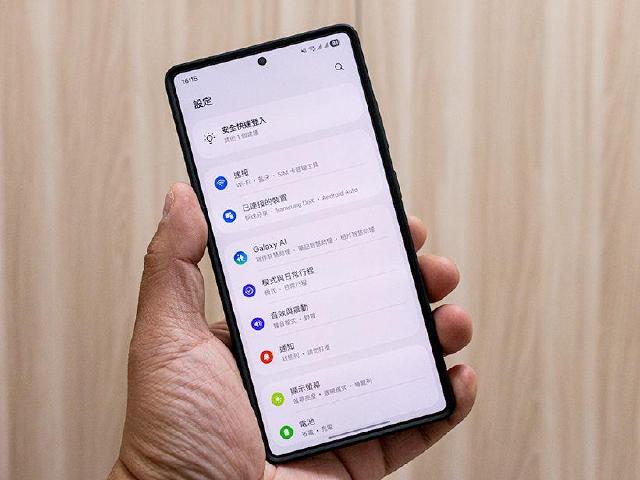


佳佳 3/9/2015 at 10:43 PM
這也太可愛了吧!
下載下來玩玩看好了!
郭美美 3/9/2015 at 10:41 PM
好特別的感覺哦
這樣子的話
解鎖特別有FEEL?
kevin 2/17/2015 at 10:52 AM
很有創意自我的style